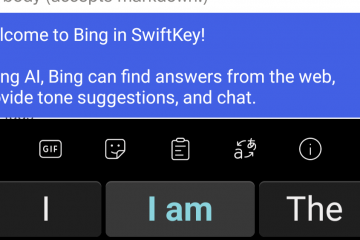Fitur tangkapan layar Apple adalah alat yang nyaris sempurna untuk menyimpan gambar layar iPhone Anda untuk disimpan sendiri atau dibagikan dengan orang lain. Tetapi iOS kehilangan satu hal yang akan membuatnya hampir sempurna: cara untuk mengganti nama tangkapan layar Anda dari nama file IMG_1234.PNG aslinya.
Di iOS 16.0 dan lebih baru, opsi”Ubah nama”ada di bagian berbagi sheet saat membagikan tangkapan layar dari editor tangkapan layar atau pintasan tekan lama. Namun, itu hanya mengganti nama file bersama yang dihasilkan, bukan yang asli. Jadi, jika Anda ingin nama file lain disimpan di Foto selain IMG_1234.PNG, Anda dapat membaginya dengan diri sendiri melalui pesan, menyimpannya ke Foto, dan menghapus tangkapan layar asli.
Namun, itu tidak terlalu efisien.
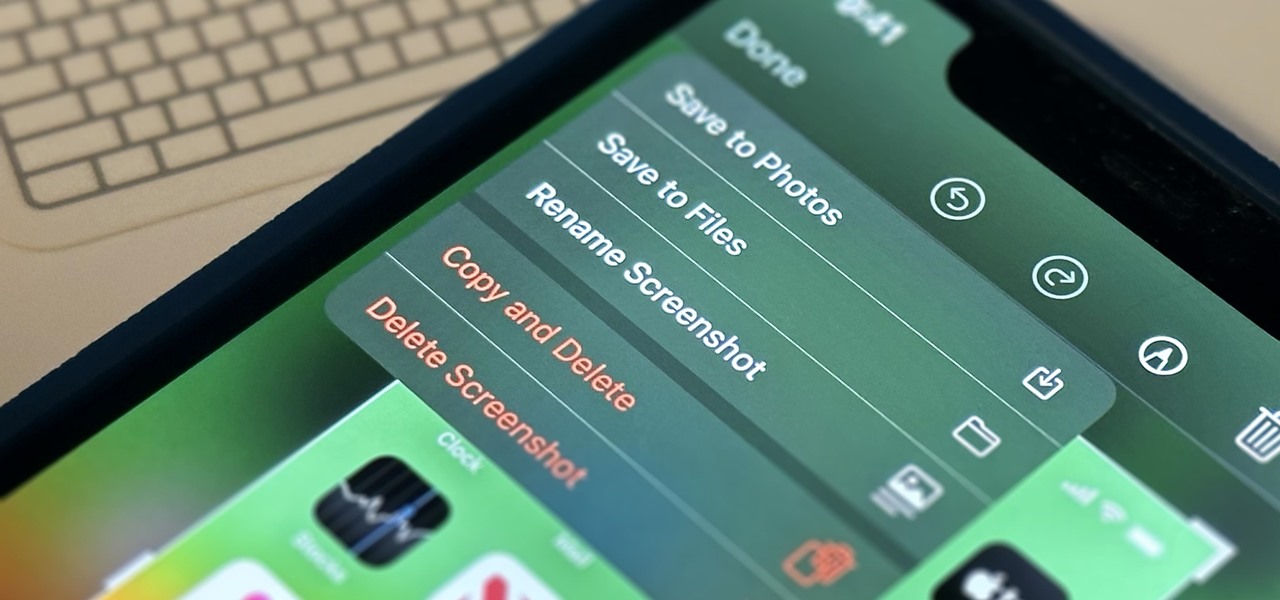
Anda dapat menyimpan gambar langsung ke Files, aplikasi yang memungkinkan Anda mengganti namanya, tetapi Anda tetap harus menghapus tangkapan layar asli agar semuanya tetap rapi. Tapi itu tidak membantu jika Anda ingin tangkapan layar yang diganti namanya di Foto.
Sayangnya, tidak ada cara bawaan untuk mengganti nama tangkapan layar yang Anda simpan ke Foto. Anda bahkan tidak dapat memberi file nama baru dari dalam Foto itu sendiri. Tapi itu tidak berarti itu penyebab yang hilang. Jika Anda benar-benar ingin mengganti nama tangkapan layar saat mengambilnya, Anda harus menggunakan Pintasan.
Cara Menggunakan Pintasan untuk Mengganti Nama Tangkapan Layar
Salah satu cara melakukannya adalah dengan buat pintasan baru dengan tindakan”Tetapkan Nama”, ubah”Input”menjadi”Input Pintasan”, dan tetapkan”Nama”sebagai”Tanya Setiap Saat.”Kemudian, tambahkan tindakan”Simpan ke Album Foto”, pastikan”Tampilkan di Lembar Bagikan”aktif di detail pintasan, dan simpan pintasan. Setiap kali Anda mengambil tangkapan layar berikutnya, buka lembar berbagi, pilih nama pintasan Anda, masukkan nama yang Anda inginkan untuk nama file, tekan”Selesai”, lalu hapus tangkapan layar asli dari editor tangkapan layar.
Namun , itu juga tidak terlalu efisien.
Cara yang lebih baik adalah membuat pintasan baru dengan tindakan”Ambil tangkapan layar”dan gunakan pintasan tersebut untuk mengambil tangkapan layar Anda. Dengan begitu, Anda menghindari perantara (lembar berbagi) dan harus menghapus tangkapan layar asli. Anda dapat mengaturnya menggunakan langkah-langkah berikut. Atau, Anda dapat memasang pintasan siap pakai kami, meskipun Anda tetap harus mengikuti langkah 7–9 di bawah.
Buat pintasan baru. Tambahkan tindakan”Ambil Tangkapan Layar”. Tambahkan tindakan”Tetapkan Nama”, dan ubah”Nama”menjadi”Tanya Setiap Saat.”Tambahkan tindakan”Simpan ke Album Foto”. Pastikan”Show in Share Sheet”aktif di tampilan”Detail”pintasan. Simpan pintasan. Arahkan ke Pengaturan-> Aksesibilitas-> Sentuh-> Ketuk Kembali. Pilih”Ketuk Dua Kali”atau”Ketuk Tiga Kali”. Tetapkan pintasan baru Anda untuk itu.
Kini, setiap kali Anda mengetuk bagian belakang iPhone dua atau tiga kali dengan cepat, iPhone Anda akan memicu pintasan. Tangkapan layar akan diambil, dan prompt akan segera muncul di mana Anda dapat memberi nama file tersebut. Beri nama, tekan”Selesai”, dan selesai. Anda bahkan tidak akan melihat thumbnail tangkapan layar biasa!
Jika Anda tidak ingin segera mengganti nama tangkapan layar, Anda dapat menggunakan metode tangkapan layar biasa. Namun Anda akan selalu menyiapkan metode penggantian nama saat Anda membutuhkannya.
Satu-satunya masalah dengan trik ini adalah trik ini tidak akan menyimpan pengubahan nama tangkapan layar Anda ke folder Tangkapan Layar di Foto. Pada langkah 4 di atas, Anda tidak dapat mengubah folder”Terbaru”menjadi”Tangkapan Layar”, Namun, Anda dapat membuat album khusus di Foto dan memilihnya. Sesuatu seperti”Screenshot Berganti Nama.”Kemudian ubah”Terbaru”di langkah 4 menjadi itu. Gambar juga akan muncul di Terbaru, jadi Anda tidak mengacaukannya.
Jangan Lewatkan: Peringatan: Info Sensitif Anda Menghitamkan Gambar Dapat Terungkap dengan Beberapa Pengeditan Cepat di iPhone Anda
Jaga Keamanan Koneksi Anda Tanpa Tagihan Bulanan. Dapatkan langganan VPN Unlimited seumur hidup untuk semua perangkat Anda dengan pembelian satu kali dari Gadget Hacks Shop baru, dan tonton Hulu atau Netflix tanpa batasan regional, tingkatkan keamanan saat menjelajah di jaringan publik, dan banyak lagi.
Beli Sekarang (diskon 80%) >
Promo menarik lainnya untuk dilihat:
Foto sampul, tangkapan layar, dan GIF oleh Justin Meyers/Gadget Hacks